當(dāng)前位置:首頁 > 幫助中心 > 怎么用pe重裝系統(tǒng),怎么用pe系統(tǒng)重裝系統(tǒng)
怎么用pe重裝系統(tǒng),怎么用pe系統(tǒng)重裝系統(tǒng)
很多只知道u盤可以安裝系統(tǒng),卻不知道為什么u盤可以重裝系統(tǒng)。其實(shí),u盤之所以可以重裝系統(tǒng),是因?yàn)槔锩姘藀e系統(tǒng)。這是一個(gè)在電腦出現(xiàn)問題無法進(jìn)入正常系統(tǒng)時(shí),可以使用的應(yīng)急備份系統(tǒng)。它里面包含了很多工具,從系統(tǒng)故障到硬件檢測等等,可以幫助大家解決很多問題。好啦,下面就和小編一起來看看怎么用pe系統(tǒng)重裝系統(tǒng)吧。
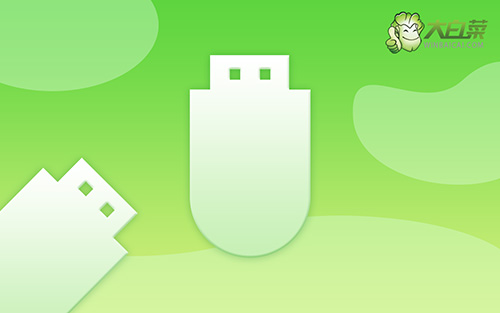
怎么用pe重裝系統(tǒng)
第一步:u盤pe制作
1、準(zhǔn)備工具:一個(gè)質(zhì)量好的u盤,大白菜U盤啟動(dòng)盤制作工具。

2、解壓并打開u盤啟動(dòng)盤制作工具,默認(rèn)設(shè)置,點(diǎn)擊一鍵制作成usb啟動(dòng)盤。

3、為了避免意外,建議保存安裝所用的系統(tǒng)鏡像至U盤啟動(dòng)盤中。

第二步:u盤pe啟動(dòng)
1、除了bios快捷鍵之外,你還可以選擇使用u盤啟動(dòng)快捷鍵來設(shè)置,操作還是比較簡單的。

2、u盤啟動(dòng)盤接入電腦并重啟,出現(xiàn)開機(jī)畫面,就迅速按下快捷鍵,在設(shè)置界面選中U盤,按下回車。

3、最后,如圖所示,選中【1】啟動(dòng)Win10X64PE選項(xiàng),回車進(jìn)入大白菜桌面即可。

第三步:u盤pe裝電腦系統(tǒng)
1、這一步很重要,打開裝機(jī)軟件之后,按照圖片所示,進(jìn)行選項(xiàng)設(shè)置,再點(diǎn)擊“執(zhí)行”系統(tǒng)安裝。

2、接著,大白菜裝機(jī)軟件就會(huì)彈出還原設(shè)置頁面,默認(rèn)選項(xiàng),點(diǎn)擊“是”即可。

3、在系統(tǒng)安裝界面中,勾選重啟的選項(xiàng),等待電腦第一次重啟時(shí),拔掉u盤啟動(dòng)盤。

4、在大白菜進(jìn)行系統(tǒng)部署階段,電腦還會(huì)多次重啟,無需理會(huì),直至安裝win7系統(tǒng)成功。

上面的操作,就是本次怎么用pe系統(tǒng)重裝系統(tǒng)的全部內(nèi)容了。u盤pe系統(tǒng)在電腦出現(xiàn)問題的時(shí)候真的非常好用,畢竟自己電腦本來的系統(tǒng)動(dòng)不了,而通過這個(gè)系統(tǒng)就可以進(jìn)行相關(guān)的操作。所以,你可以先嘗試通過u盤來解決問題,實(shí)在不行的話,再選擇重裝系統(tǒng),非常方便哦。

